Quer ocultar um usuário na tela de login do macOS? Veja como
Quer ocultar uma conta de usuário na tela de login do macOS? Existem maneiras fáceis de fazer isso e você nem precisa de um aplicativo de terceiros para fazer isso.
Existem muitos motivos pelos quais você deseja ocultar uma conta de usuário. Por exemplo, você pode querer manter uma conta de administrador extra, mas não quer que outros saibam sobre isso.
Independentemente disso, veja como manter uma conta oculta na tela de login do macOS.
Como ocultar todas as contas de usuário na tela de login do macOS
Uma das opções que você tem é ocultar todas as suas contas de usuário na tela de login. Se você usar esse método, o macOS oferecerá apenas o campo de nome de usuário e senha na tela de login.
Você não verá uma lista de usuários como normalmente vê. Para entrar em uma conta, você precisará saber seu nome de usuário e digitá-lo manualmente.
Veja como usar este método se estiver interessado:

- Clique no logotipo da Apple no canto superior esquerdo da tela e selecione Preferências do Sistema .
- Selecione Usuários e grupos na tela resultante.
- Clique no ícone de cadeado na parte inferior, insira seus dados de login e clique em Desbloquear . Isso permite que você edite as opções na tela.
- Selecione Opções de login na barra lateral esquerda.
- Para a opção Exibir janela de login como , escolha Nome e senha .
Sua tela de login não exibirá nenhuma conta de usuário de agora em diante.
Como ocultar uma conta de usuário específica na tela de login do macOS
Se você deseja ocultar apenas uma conta de usuário específica, pode usar um comando no Terminal para fazer isso. Se você acha que isso é útil, dê uma olhada em nossa folha de comandos de comandos do Mac Terminal .
Você precisa estar conectado ao seu Mac como administrador para fazer isso. Além disso, certifique-se de saber o nome de usuário da conta que deseja ocultar em seu Mac.
Em seguida, siga estas etapas:
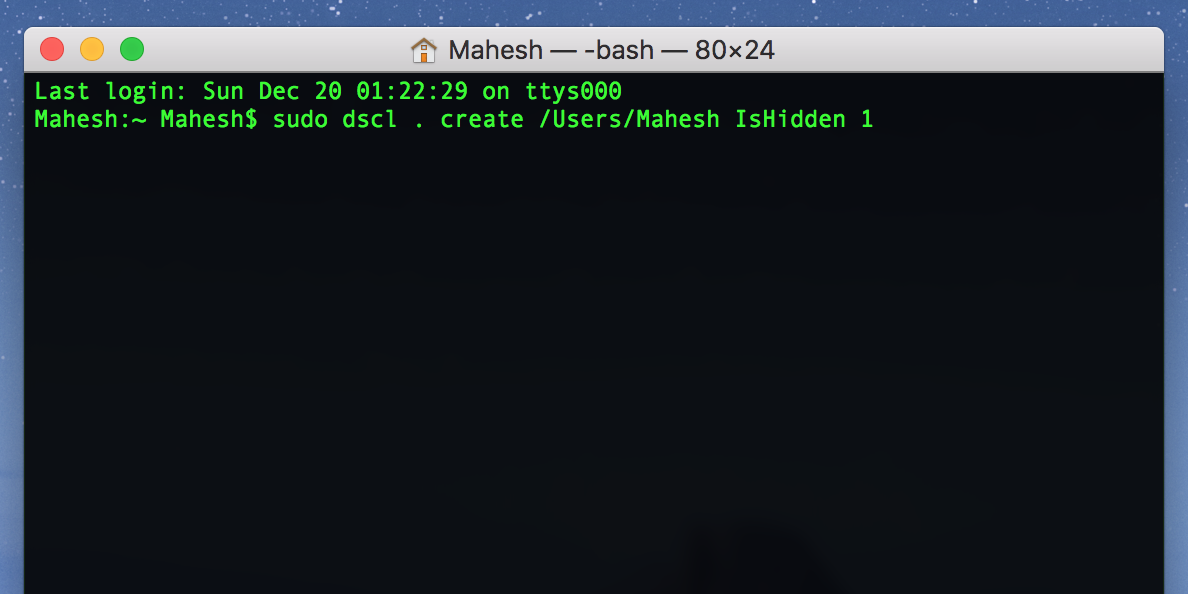
- Abra o Terminal em seu Mac.
- Digite o seguinte comando e pressione Enter . Certifique-se de substituir nome de usuário com o nome de usuário da conta que você deseja esconder.
sudo dscl . create /Users/username IsHidden 1 - O Terminal solicitará que você insira uma senha. Digite sua senha (não a conta que você está ocultando, no caso de ser outra conta) e pressione Enter .
Sua conta de usuário selecionada não aparecerá mais na janela de login.
Como ocultar a pasta pessoal de um usuário macOS
Se você estiver ocultando uma conta de usuário por motivos de privacidade, provavelmente também desejará ocultar a pasta pessoal desse usuário. Dessa forma, outros usuários em seu Mac não saberão sobre essa pasta.
Veja como você faz isso:
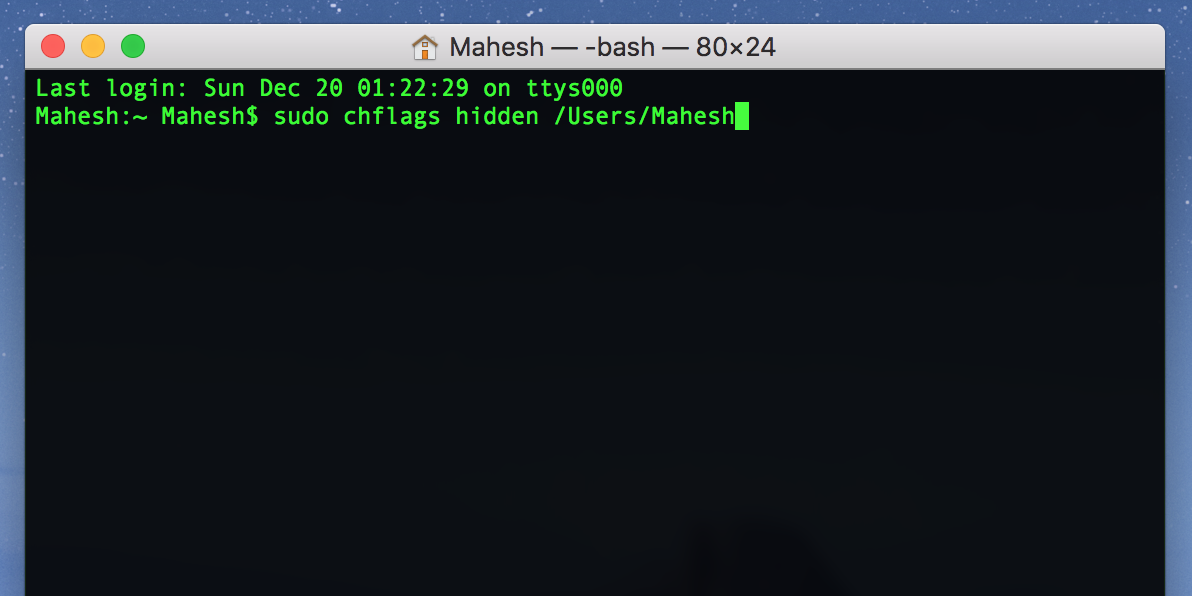
- Abra o Terminal enquanto estiver conectado como administrador no seu Mac.
- Execute o seguinte comando e pressione Enter . Certifique-se de substituir nome de usuário pelo nome de usuário do usuário cuja pasta pessoal você deseja ocultar.
sudo chflags hidden /Users/username - Digite a senha da sua conta e pressione a tecla Enter .
Como exibir uma conta de usuário na tela de login do macOS
Se você não deseja mais manter uma conta de usuário oculta na tela de login do macOS, pode removê-la da lista de contas ocultas. O macOS mostrará essa conta em todas as suas janelas de login.
Veja como exibir uma conta de usuário:
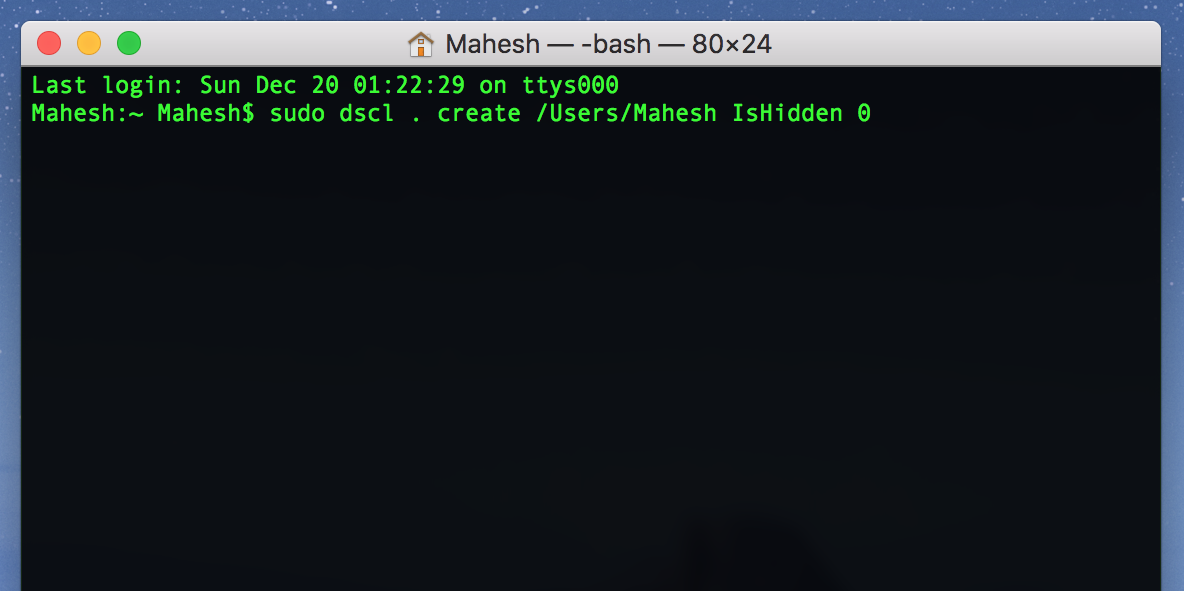
- Inicie o Terminal em seu Mac.
- Digite o seguinte comando e pressione Enter. Substitua nome de usuário pelo nome de usuário da conta que você deseja exibir.
sudo dscl . create /Users/hiddenuser IsHidden 0 - Digite a senha da sua conta e pressione Enter .
Como recuperar sua lista de contas de usuário
E se você esquecer o nome de usuário da conta que ocultou na tela de login? Como você obtém acesso a essa conta agora que não sabe o que digitar no campo de nome de usuário?
Felizmente, o macOS permite que você visualize uma lista de todos os seus usuários de qualquer conta no seu computador Mac. Você pode usar esta opção para encontrar a conta à qual deseja obter acesso.
Veja como visualizar a lista de usuários no macOS:
- Acesse o Terminal.
- Digite o seguinte e pressione Enter .
ls /users - Você verá uma lista completa de todas as suas contas de usuário. Isso inclui suas contas ocultas também.
Ocultando contas de usuário na tela de login do macOS
Nem todo mundo precisa saber quais contas de usuário você possui no Mac. Usando os métodos acima, você pode impedir que todas as contas ou determinadas contas sejam mostradas na tela de login do seu Mac.
O macOS oferece muitos recursos de segurança e privacidade, que permitem ocultar praticamente tudo em seu Mac.

